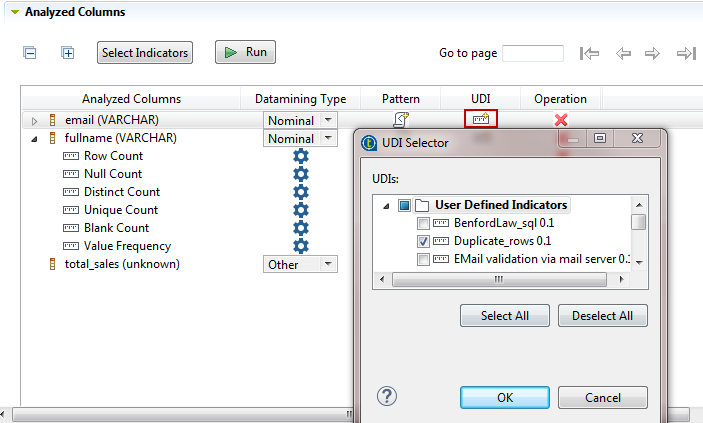Définir les indicateurs personnalisés dans l'éditeur d'analyses
Avant de commencer
- Une analyse de colonne(s) doit être ouverte dans l'éditeur. Pour plus d'informations, consultez Définir les colonnes à analyser (uniquement en anglais).
- Un indicateur personnalisé doit être créé dans la perspective Profiling . Pour plus d'informations, consultez Créer des indicateurs SQL personnalisés (uniquement en anglais).
Pour définir des indicateurs personnalisés dans l'éditeur d'analyses pour les colonnes à analyser, procédez comme suit :
Procédure
-
Vous pouvez :
-
Soit :
Cette page vous a-t-elle aidé ?
Si vous rencontrez des problèmes sur cette page ou dans son contenu – une faute de frappe, une étape manquante ou une erreur technique – dites-nous comment nous améliorer !